Почему Дискорд заглушает звуки остальных приложений и как это исправить

Мессенджер Discord – бесплатный продукт, который может использовать голосовую поддержку через сеть. Приложение позволяет использовать звуковые сообщения в играх, но иногда процесс перекрывается, и многое остается «за кадром». Если Дискорд начинает заглушать остальные звуки, необходимо установить причину неисправности и устранить ее. Существует несколько вариантов действий, ознакомиться с которыми нужно заранее.
СОДЕРЖАНИЕ СТАТЬИ:
Причина проблемы
Существует несколько ситуаций, которые нужно проверить, если звук при разговоре стал плохим, дребезжащим, «роботизированным».
Например:
- поломки в системных компонентах;
- ошибки в работе драйверов;
- внутренние неполадки с программой;
- сбой в операционной системе Виндовс.
Установить первопричину удается не всегда. Пользователь может тестировать разные варианты решения проблемы до тех пор, пока вопрос не будет решен. Например, можно сначала проверить технические составляющие, затем поочередно программные.
Внимание! Чаще всего мессенджер начинает глушить звуки других приложений из-за текущих ремонтных работ или обновлений. В некоторых случаях уровень громкости снижается администратором. О подобных действиях пользователей обычно предупреждают заблаговременно.
Что нужно делать, если Дискорд заглушает остальные звуки
Часто неполадки со звуком появляются из-за неисправности звуковой карты. Первые действия пользователя:
- проверка подключения гарнитуры (гнездо, штекер), анализ работоспособности устройства и взаимодействия с операционкой персонального компьютера (портативного или стационарного);
- сбросить пользовательские настройки приложения (раздел «Голос и видео», «Сбросить голосовые параметры»);
- воспроизвести другие звуковые элементы, чтобы проверить работу подключенной карты.
Кроме того, необходимо использовать дополнительные способы устранения неполадок, характерные для ПК и телефона.
На телефоне
В некоторых случаях неисправности связаны с неполноценно работой драйверов – необходимо обновить или переустановить связанные файлы, затем перезагрузить устройство. Если этот способ не сработал, нужно выполнить следующие шаги:
- запустить мессенджер;
- перейти в блок «Параметры», кликнув по символу шестеренки;
- открыть подраздел «Голос и видео», проверить характеристики – настроить характеристики чувствительности, правильности соединения элементов.
Внимание! Если соединение пропадает периодически, нужно проверить параметры интернета. Для этого стоит протестировать скорость передачи информации, проверить маршрутизатор.
На ПК
Если звук приглушается на компьютере, нужно пробовать следующее:
- открыть блок «Мой компьютер» (через «Проводник»);
- кликнуть правой клавишей по названию, выбрать строку «Свойства»;
- перейти к папке «Диспетчер устройств»;
- найти наименование звуковой карты – если рядом отображается желтый треугольник с восклицательным знаком, значит, повреждены или устарели драйверы.
Если не удается найти название звуковой карты в списке «Диспетчера устройств», значит, установочные файлы были удалены (вследствие сбоя или ошибки). Можно попробовать выполнить откат операционной системы до предыдущего рабочего состояние, проверить ПК антивирусом и заново установить элемент.
При использовании мессенджера Дискорд звучание заглушается, тогда требуется выяснить причину неисправности – некорректное соединение элементов, проблемы с видеокартой, неполадки с драйверами, другие. Чаще всего проблему можно решить с помощью несложных инструкций, которые подходят даже начинающим пользователям.






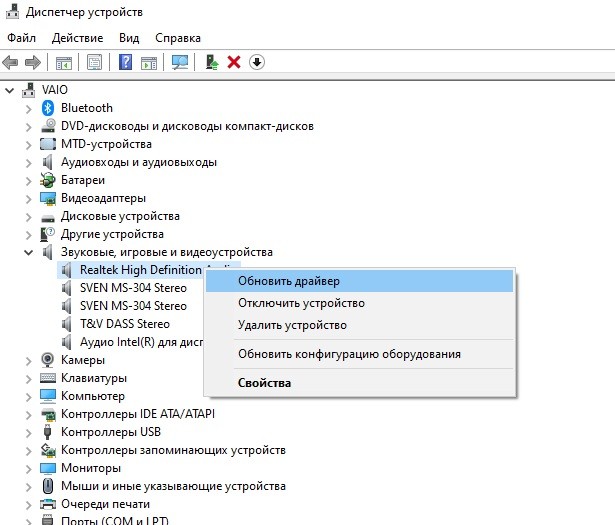





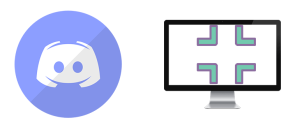




что делать если я захожу в звонок по дискорду и у меня моментально отключаеться весь звук, к примеру, играю в игру, захожу в звонок в дискорде чтобы играть с друзьями, и все, звука нету. Какие есть способы это решить?
Администрация специально проигнорировала этот момент?)
Это основная сейчас проблема связанная с Дискордом, а ответы везде стандартные и бесполезные)
конечно все понимаю что гайд для 10-й винды но не могли бы вы сделать и для 11-й?
Здравствуйте. Грубо говоря, Windows 11 - это "красивенькое" мега-обновление для Windows 10. Структура системы не была сильно изменена, изменения в основном коснулись только дизайна окон и элементов. Поэтому способы, предложенные в этом материале, должны помочь и в Windows 10, и в Windows 11.
Мда... Конечно, ожидаемо, что статья для чайников, но чтоб настолько... Тем более у большинства людей другой вид проблемы и Ваши способы им не помогают. 50% пользователей и без подсказок их попробуют, а уже потом полезут в интернет (потому что не помогли, опять же)
Здравствуйте. Скажу по секрету, далекие от компьютеров люди боятся лишний раз проводник открыть, поэтому мы пишем подробные инструкции для них, чтобы делать гайды более "дружелюбные" к читателям. Однако почему Вы думаете, что наши гайды так неэффективны?
не помогли все способы
статья по типу "ищите сами мы хз", бесполезная
Здравствуйте. Я так понимаю, что Вас не устраивают описанные методы? Заверяю, более точно локализировать решение проблемы будет проблематично, потому наши авторы предлагают все возможные способы решения проблем. Да, среди них всего один может оказаться полезным именно в Вашем случае. Но это намного лучше, чем самому пытаться решить проблему, не зная с чего начать.
Бесполезно и не по теме
Собственно, как и Ваш комментарий, лишенный аргументов и смысла.